Atrakinkite „Bootloader“ ir „Root Sony Xperia 1 II“ naudodami „Magisk“
Įsišaknijęs Išmanusis Telefonas / / August 05, 2021
Šioje pamokoje mes jums parodysime, kaip atrakinti „Sony Xperia 1 II“ įkrovos įrankį ir tada jį išrauti per „Magisk“. Nors „Sony“ įrenginiai nėra vieni iš labiausiai palankių plėtrai, vis dėlto ji užtikrino, kad vartotojai, bandydami rankas atrakinimo procese, nesusidurtų su jokiomis problemomis. Taigi tai gali kelti gana akivaizdų, tačiau svarbų klausimą: kodėl reikia atlikti minėtą užduotį. Na, čia yra dalykas. Visada žinoma, kad „Google“ priklausanti OS teikia daugybę patobulinimų. Čia kalbame ne tik apie piktogramų paketus ir temas, bet netgi galite įdiegti naują pasirinktinio sukūrimo ROM.
Taip pat galite sukurti savo įrenginį ir išjungti daugybę modulių ir sistemų. Tačiau norint, kad visa tai būtų veiksmingai įvykdyta, yra tik viena sąlyga, kurią jūsų įrenginys turi atitikti. Tai yra neužrakintas įkrovos įrankis. Šiame vadove padėsime jums tai pasiekti. Taigi be jokių tolesnių veiksmų pateikiamos būtinos instrukcijos, kaip atrakinti „Sony Xperia 1 II“ įkrovos įrankį ir tada išrauti jį per „Magisk“. Tačiau pirmiausia leiskite mums supažindinti su rizika ir privalumais, susijusiais su įkrovos tvarkyklės atrakinimu ir įsišaknijimu „Xperia“ įrenginyje. Prašau vieną kartą pereiti ir priimti atitinkamą sprendimą.

Turinys
- 1 „Bootloader“ atrakinimo ir įsišaknijimo privalumai
- 2 Neužrakinto įkroviklio ir įsišaknijimo rizika
-
3 Kaip atrakinti įkrovos programą ir šakninį „Sony Xperia 1 II“
- 3.1 Būtinos sąlygos
- 3.2 Atrakinkite „Sony Xperia 1 II“ įkrovos įrenginį
- 3.3 Šakninis „Sony Xperia 1 II“
„Bootloader“ atrakinimo ir įsišaknijimo privalumai
Atrakinę „Xperia“ įrenginio įkrovos įrankį, jūs tiesiogine prasme atidarėte vartus gausybei patobulinimų. Pirmiausia galite įdiegti pasirinktinį ROM arba GSI ROM į savo „Xperia 1 II“ įrenginį. Taip pat galite pakeisti įrenginio atsargų atkūrimą tinkintu, pvz., TWRP. Tai savo ruožtu suteiks jums daugybę kitų galimybių, tokių kaip „Nandroid“ atsarginės kopijos kūrimas, ZIP ir IMG failų diegimas ir kt.

Laikydamiesi tos pačios linijos, jūs netgi galėtumėte gauti administravimo privilegijas ir atlikti sistemos lygio patikslinimus. Tai būtų galima pasiekti įsišaknijus įrenginį per „Magisk“. Įsišakniję, galėsite išbandyti „Magisk“ modulius, pagrindo temas, „Xposed Framework“ ir daugybę kitų pritaikymų. Nors visa tai tikrai verta pagirti, tačiau taip pat kyla keletas pavojų. Žemiau yra keletas pavojų, susijusių su tokiais patobulinimais.
Neužrakinto įkroviklio ir įsišaknijimo rizika
Visų pirma, atrakinus įkrovos tvarkyklę, prietaiso garantija gali būti niekinė. Tomis pačiomis linijomis jis ištrins visus duomenis iš jūsų įrenginio. Kai kurios programos, pvz., „Google Pay“ ir „Pokemon Go“, gali nebeveikti. Kiti, pavyzdžiui, „Netflix“, negalės transliuoti turinio HD formatu (dėl to, kad „Widevine L1“ bus pažeminta iki L3). Taip pat galite prarasti galimybę gauti oficialius OTA atnaujinimus.
Pats procesas gali būti rizikingas ir gali net sumontuoti jūsų įrenginį. Taigi, jūs turite gana neblogą idėją apie šių patobulinimų darbus ir riziką. jei esate pasirengęs tęsti toliau, tada pateikiamos būtinos instrukcijos, kaip atrakinti įkrovos programą ir išlaisvinti „Sony Xperia 1 II“ naudojant „Magisk“.
Kaip atrakinti įkrovos programą ir šakninį „Sony Xperia 1 II“
Yra keli nustatymai, kuriuos turite įgalinti savo įrenginyje, ir keli failai, kuriuos reikia atsisiųsti. Pereikite per žemiau pateiktą reikalavimų skyrių ir atlikite minėtą užduotį.
Įspėjimas
Prieš pradedant atrakinti įkrovos programą, primygtinai rekomenduoju jums sukurti savo įrenginio saugyklos ir visų jūsų įrenginyje saugomų failų atsarginę kopiją. Atrakinę įkrovos programą bus ištrinti visi jūsų įrenginio duomenys. Be to, patariama labai atidžiai atlikti šiame įraše nurodytus veiksmus, kad būtų išvengta visiško prietaiso sugadinimo ar plytų mūro. Jei kas nors negerai, autorius ar „GetDroidTips“ už tai neatsako.
Būtinos sąlygos
- Sukurti baigti įrenginio atsarginę kopiją. Taip yra todėl, kad atrakinimo procesas suformatuos visus jūsų įrenginio duomenis.
- Toliau atsisiųskite ir įdiekite „Android“ SDK ir platformos įrankiai kompiuteryje. Tai suteiks jums reikalingus ADB ir „Fastboot“ failus.
- Įdiekite „Sony“ USB tvarkyklės taip pat savo kompiuteryje.
- Atsisiųskite ir įdiekite „XperiFirm“ programinė įranga kompiuteryje. To reikės norint atsisiųsti atsarginę programinės aparatinės įrangos failą į savo įrenginį.
- Be to, įgalinkite USB derinimas ir OEM atrakinimas. Pirmoji leis jūsų kompiuteriui lengvai atpažinti įrenginį ADB režimu. Pastarasis leis atrakinti įrenginio įkrovos programą. Norėdami įgalinti juos abu, eikite į „Settings“> „About Phone“> bakstelėkite „Build Number 7 Times“> grįžkite į „Settings“> „System“> „Advanced“> „Developer Options“> Įgalinti USB derinimą ir OEM atrakinimą.

- Atsisiųskite „Magisk Manager“ APK failas. Tai suteiks būtinas funkcijas, kad jūsų įrenginys būtų įsišaknijęs. Neįdiekite dabar, nes jūsų įrenginys bus visiškai atstatytas (atrakinant įkrovos programą). Įdiekite jį baigus minėtą procesą.
Atrakinkite „Sony Xperia 1 II“ įkrovos įrenginį
- Eikite į „Sony“ atrakinimo svetainė ir iš sąrašo pasirinkite savo įrenginį.
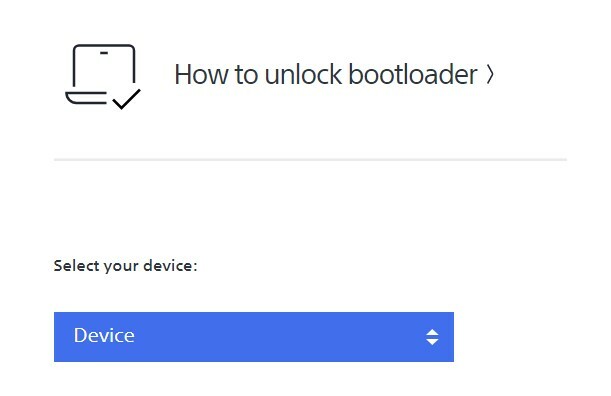
- Įrenginyje atidarykite rinkiklį ir įveskite *#*#7378423#*#*. Tai pateks į „Service“ meniu.
- Dabar eikite į „Paslaugos informacija“> „Konfigūracija“> „Įsišaknijimo būsena“. Jei parašyta „Taip“, pereikite prie kito žingsnio.
- Įveskite * # 06 #, nukopijuokite IMEI numerį ir įklijuokite jį į numatytą vietą svetainėje.
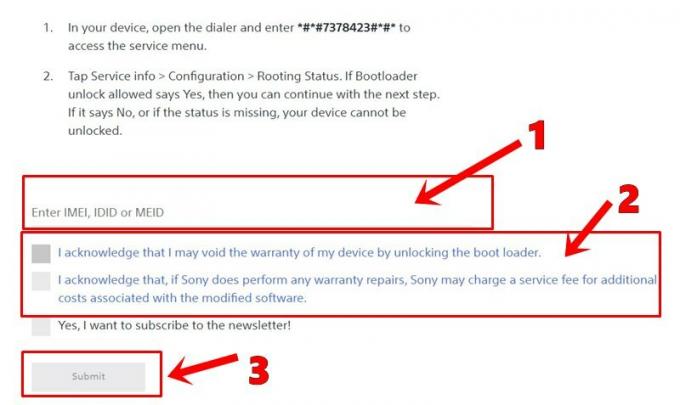
- Tada pažymėkite patvirtinimus ir paspauskite mygtuką Pateikti. Tada gausite atrakinimo kodą, nukopijuosite jį ir laikysite saugioje vietoje.
- Dabar USB kabeliu prijunkite savo prietaisą prie kompiuterio. Įsitikinkite, kad įjungtas USB derinimas.
- Eikite į platformos įrankių aplanką, adreso juostoje įveskite CMD ir paspauskite Enter. Taip bus paleista komandinė eilutė.

- Įveskite žemiau esančią komandą tame CMD lange, kad paleistumėte įrenginį į greito įkrovimo režimą:
perkraukite įkrovos programą
- Taip pat galite paleisti „Fastboot“ išjungdami įrenginį, tada paspauskite garsumo didinimo mygtuką ir USB kabeliu prijunkite jį prie kompiuterio.
- Toliau vykdykite šią komandą, kad atrakintumėte „Xperia“ įrenginio įkrovos programą. Pakeiskite
su kodu, kurį gavote iš „Sony“ 5 ŽINGSNYJE. greitai paleisti OEM atrakinti 0x
- Dabar prasidės atrakinimo procesas ir, kai tai bus padaryta, jūsų įrenginys turėtų būti paleistas iš naujo. Jei ne, tai galite padaryti naudodami šią komandą:
greitai paleisti iš naujo
- Nustatykite įrenginį prisijungę prie „Google“ paskyros. Tai padarę, jūs atrakinote „Sony Xperia 1 II“ įkrovos programą, dabar laikas ją išrauti per „Magisk“. Vykdykite instrukcijas.
Šakninis „Sony Xperia 1 II“
Kadangi TWRP nėra jūsų įrenginyje, pirmiausia užtaisysime failą „stock boot.img“ per „Magisk“. Tada šis pataisytas failas bus mirksintis per komandas „Fastboot“. Visos šios instrukcijos pateikiamos toliau atskiruose skyriuose, kad būtų lengviau suprasti.
1 ŽINGSNIS: Ištraukite atsarginės įkrovos failą iš programinės įrangos
Norėdami įsigyti atsargų įkrovos failą, pirmiausia turėsite atsisiųsti atsargų programinės aparatinės įrangos failą. Štai kaip tai būtų galima padaryti:
- Paleiskite „XperiFirm“ programinę įrangą savo kompiuteryje.
- Kairėje pusėje esančioje meniu juostoje pasirinkite savo įrenginį.
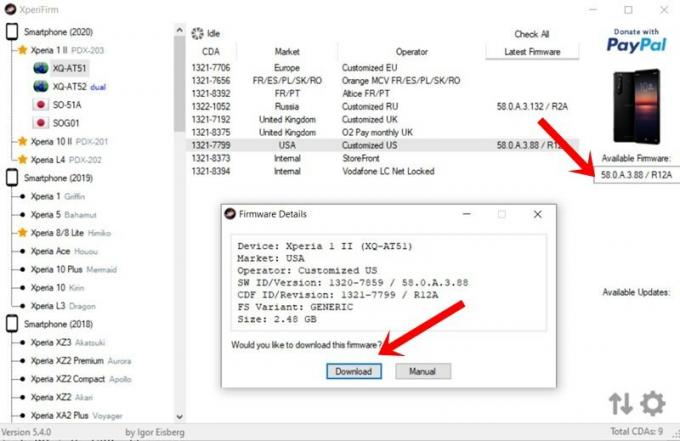
- Tada pasirinkite programinės aparatinės įrangos regioną ir skyriuje „Galima programinė įranga“ turėtumėte pamatyti atitinkamą programinės įrangos failą.
- Spustelėkite programinės aparatinės įrangos versiją, tada turėtumėte pamatyti iššokantį dialogo langą, spustelėkite Atsisiųsti.
- Atsisiuntę programinę aparatinę įrangą, ištraukite ją ir suraskite atsarginę failą boot_XXXXX.sin.
2 ŽINGSNIS: Pataisykite atsargų įkrovos failą naudodami „Magisk“
- Įdiekite „Magisk Manager“ programą į savo įrenginį. Kadangi jūs jį kraunate, turėsite leisti diegimas iš nežinomų šaltinių.
- Tada perkelkite failą boot_XXXXX.sin į savo įrenginį.
- Paleiskite „Magisk“ programą ir palieskite „Install“ šalia „Magisk Status“.
- Dialogo lange „Install Magisk“ palieskite „Install“.
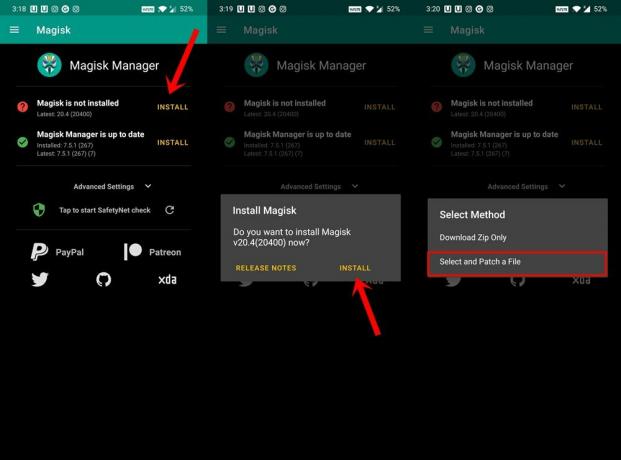
- Parinktyje Pasirinkti metodą bakstelėkite Pasirinkti ir pataisyti failą.
- Eikite į failą boot_XXXXX.sin ir pasirinkite jį.
- Tada „Magisk“ pradės taisyti failą. Kai tai bus padaryta, turėtumėte pamatyti užtaisytą įkrovos failą, esantį įrenginio aplanke „Atsisiuntimai“.
3 ŽINGSNIS: „Flash Patch Boot File“ per „Fastboot“
- Perkeltą įkrovos failą perkelkite į savo kompiuterio aplanką „Platform-tools“. Rekomenduojama pervadinti, kad būtų paleista, todėl visas failo vardas bus boot.img.
- Dabar USB kabeliu prijunkite savo prietaisą prie kompiuterio. Taip pat turėsite įjungti USB derinimą.
- Aplanke platformos įrankiai adreso juostoje įveskite CMD ir paspauskite Enter. Tai atidarys komandų eilutės langą.

- Norėdami paleisti įrenginį į „Fastboot“ režimą, vykdykite šią komandą:
perkraukite įkrovos programą
- Dabar turėsite mirksėti pataisytą įkrovos vaizdo failą. Įsitikinkite, kad failas pervardytas į boot.img ir įdėtas į platformos įrankių aplanką. Dabar įveskite šią komandą, norėdami mirksinti šį failą:
greitai paleisti „flash boot boot.img“
- Kai tai bus padaryta, dabar galite iš naujo paleisti įrenginį į OS naudodami šią komandą:
greitai paleisti iš naujo
Tuo mes baigiame vadovą, kaip atrakinti „Sony Xperia 1 II“ įkrovos įrankį ir tada jį išrauti per „Magisk“. Jei turite kokių nors abejonių dėl pirmiau minėtų veiksmų, praneškite mums toliau pateiktame komentarų skyriuje. Apibendrinant, štai keletas „iPhone“ patarimai ir gudrybės, Kompiuterio patarimai ir gudrybėsir „Android“ patarimai ir gudrybės kad turėtumėte patikrinti ir jūs.



